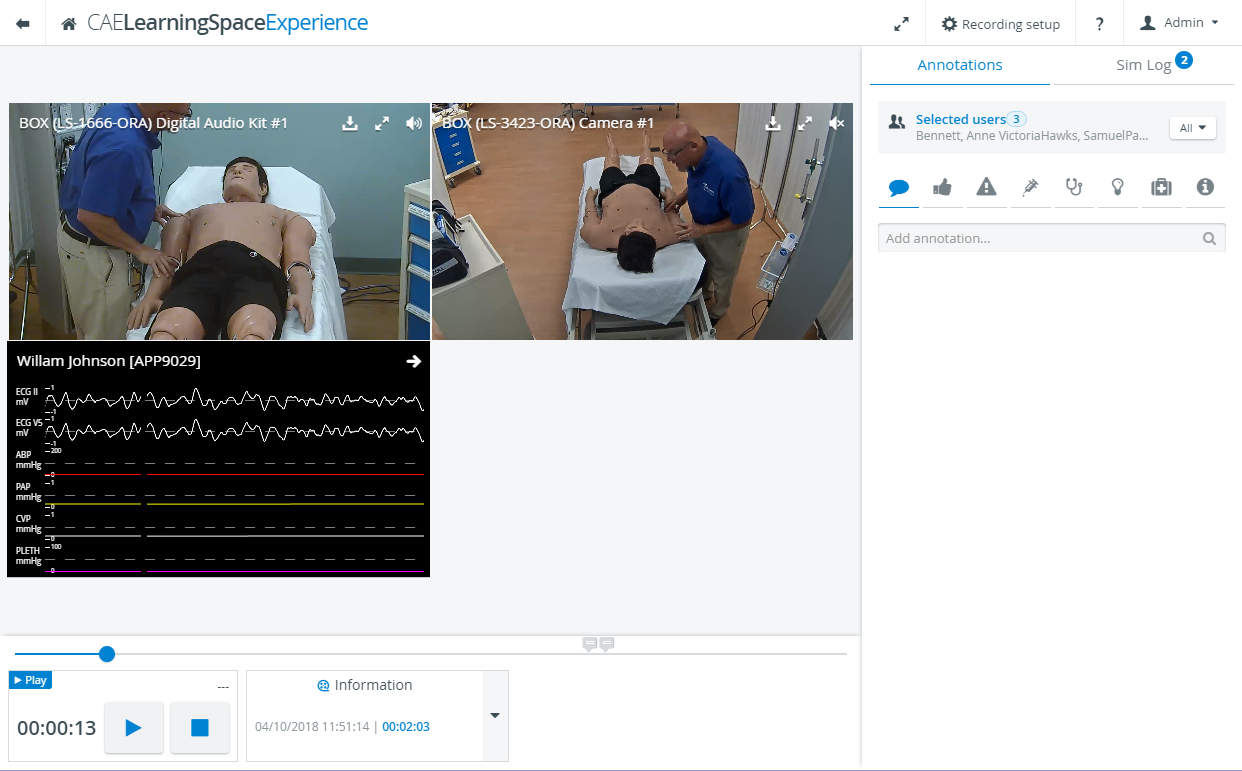Les enregistrements vidéo peuvent être examinés en ce qui concerne les salles. Par conséquent, la configuration de l’écran est similaire à la vue SRV du module d’enregistrement. Le panneau dans le coin inférieur gauche de l'écran indique l'heure de la procédure et inclut les commandes Pause et Arrêter.
Panneau d'information: Le panneau affiche la date et l'heure du début de l'enregistrement, ainsi que la durée de l'enregistrement.
CONSEIL: En cliquant sur la flèche orientée vers le bas à droite du panneau, la fenêtre Détails s’affiche à l’endroit où se trouvent les participants et les données de la simulation.
Chronologie: en mode de consultation de vidéo, une chronologie est affichée sous le ou les panneaux de la caméra. Toutes les annotations ajoutées sont marquées par un drapeau sur la timeline au moment de l'ajout.
CONSEIL: Vous pouvez accéder aux points particuliers de l'enregistrement en faisant glisser l'indicateur de progression vers le point souhaité ou en cliquant une fois sur un point particulier de la chronologie.
Mode plein écran: Cliquez sur l'icône plein écran dans l'en-tête de l'écran pour afficher tous les flux de caméra en mode plein écran. En cliquant sur l'icône plein écran dans un seul panneau de caméra, le flux de caméra unique s'affiche en mode plein écran.
Réglage audio: Vous pouvez activer ou désactiver l'audio d'une caméra en particulier en cliquant sur son icône dans le coin supérieur droit du panneau de la caméra.
REMARQUE: Le son d’une seule caméra d’une salle peut être activé à la fois.